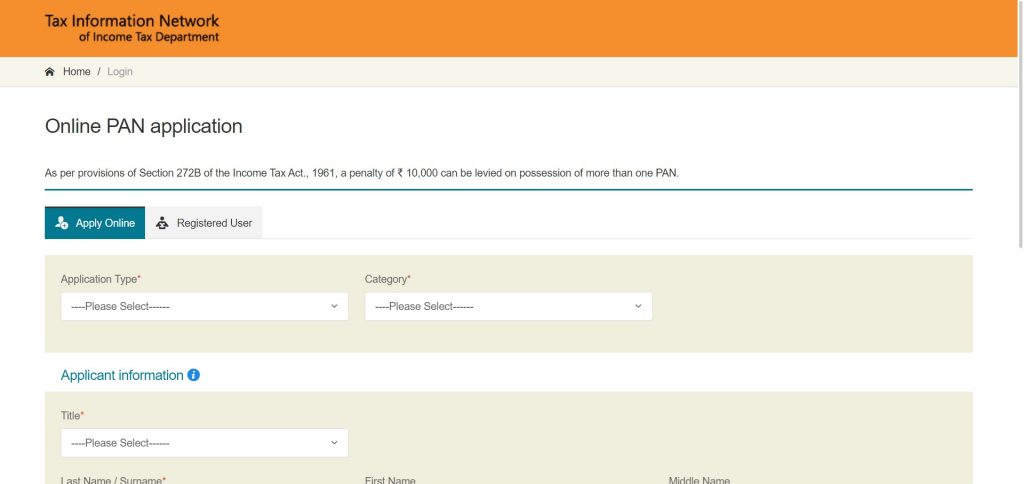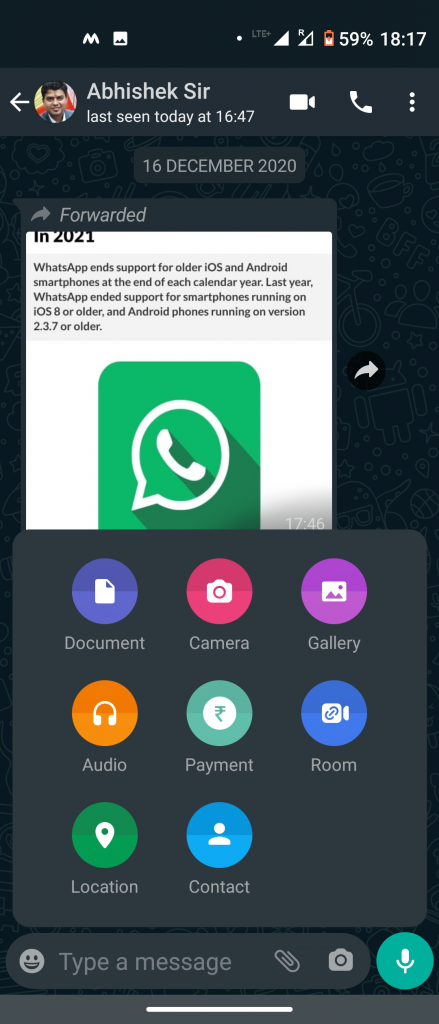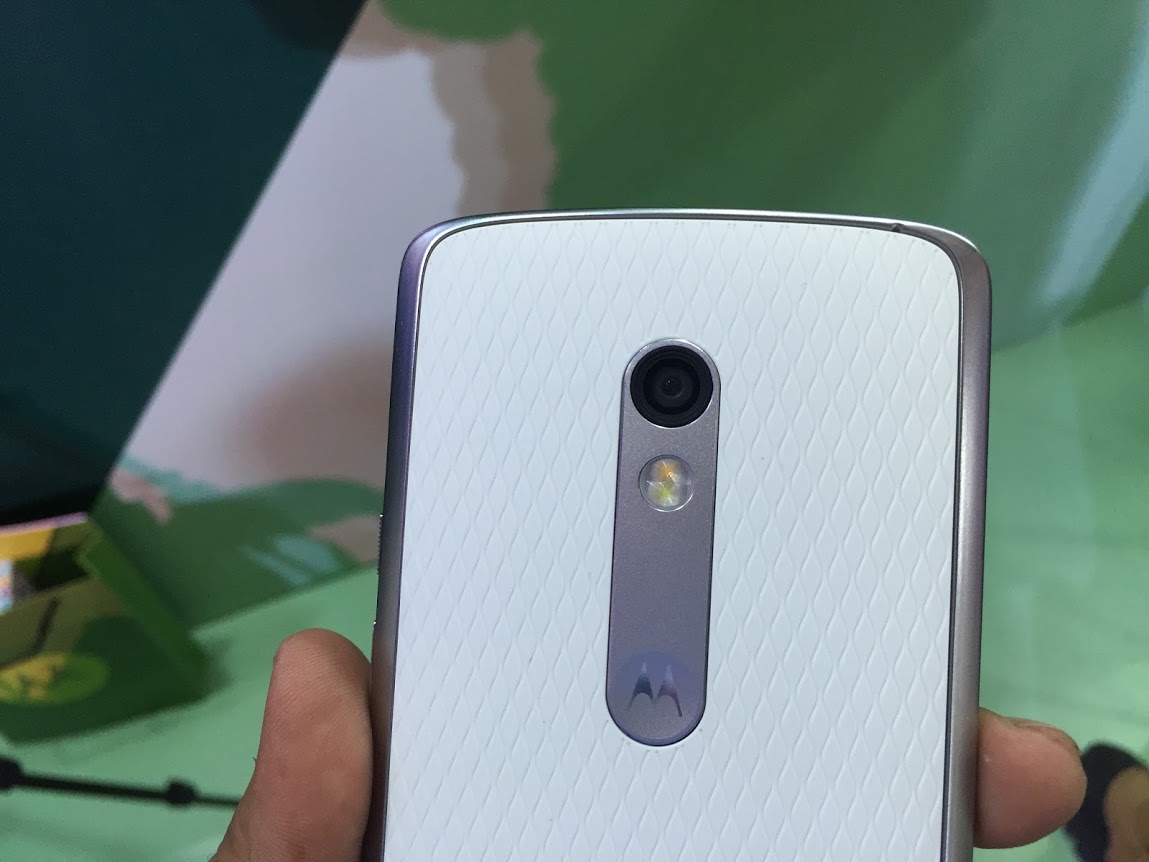После скоро годину дана најаве ове функције, Мицрософт сада коначно објављује вертикалне картице у својим верзијама Ивица прегледач. Једном када су омогућене, све картице ће се померити у страну, поређане у вертикалном приказу уместо на традиционалном месту изнад траке са алаткама. Ево, да видимо како можете користите вертикалне картице прегледача Мицрософт Едге на рачунару .
Омогућите и користите вертикалне картице у прегледачу Мицрософт Едге
Преглед садржаја
како поправити блуетоотх на андроид телефону
 Функција је у почетку представљена Дев и Цанари грађевине засноване на Цхромиум-у Едге . Међутим, сада је представљен свим корисницима Едге-а овог месеца. Као што и само име говори, вертикалне картице спуштају листу картица одозго до траке са алаткама на бочну траку с леве стране.
Функција је у почетку представљена Дев и Цанари грађевине засноване на Цхромиум-у Едге . Међутим, сада је представљен свим корисницима Едге-а овог месеца. Као што и само име говори, вертикалне картице спуштају листу картица одозго до траке са алаткама на бочну траку с леве стране.
Картице се слажу вертикално да бисте их могли ефикасно видети и управљати њима. Ова поставка је обично идеална за преносне рачунаре и рачунаре са односом ширине и висине 16: 9. Међутим, нема ограничења - можете их користити на било ком уређају.
Такође вас штеди од ометања приказујући само фаворите веб локације. Име и преглед картице видите само када задржите показивач миша изнад вертикалних картица. Али опет, нема принуде - можете закачити окно да бисте га задржали у проширеном приказу.
Кораци за употребу вертикалних картица у програму Едге
Пре него што започнемо, обавезно ажурирајте Едге на најновију доступну верзију. Да бисте то урадили, кликните на три тачке у горњем десном углу, изаберите Подешавања> О програму Мицрософт Едге и сачекајте да провери да ли има ажурирања. Када се ажурира, наставите са доњим корацима.
- Отворите Мицрософт Едге на рачунару.
- Видећете мали Пречица за вертикалне картице у горњем левом углу.

- Кликните на њу да бисте омогућили вертикалне картице у прегледачу Мицрософт Едге.

То је то. Све ваше картице сада ће се слагати вертикално на леву страну екрана.
Не видите опцију? Омогућите вертикалне картице ручно
Функција Вертикалне картице је подразумевано омогућена у програму Едге. Међутим, ако не видите пречицу, можете покушати да је ручно омогућите кроз подешавања.
како уклонити уређај са Гмаил-а

- Отворите Едге и додирните мени са три тачке у горњем десном углу.
- Изаберите Подешавања> Изглед .
- Овде омогућите прекидач за Прикажи вертикалне картице у одељку „Прилагоди траку са алаткама“.
Ако не видите опцију за омогућавање вертикалних картица ни након ажурирања Едге-а, функција вероватно још увек није представљена за вас. Дакле, сачекајте неколико дана или покушајте да користите Дев буилд-ове ако заиста желите да испробате.
Релатед | Како да омогућите картице за спавање у програму Мицрософт Едге
Бонус - Савети и трикови
1. Сакриј пречицу до вертикалних картица

Људима који не желе да користе вертикалне картице можда ће пречица бити досадна јер једе непотребан простор. Да бисте сакрили пречицу Вертикалне картице, кликните десним тастером миша и додирните Сакриј се са траке са алаткама . Можете га онемогућити и искључивањем прекидача за Прикажи вертикалне картице у Подешавања> Изглед .
2. Закачите или откачите окно са картицама
 Подразумевано, мале иконе које представљају сваку отворену картицу видите само кроз иконе веб странице. Име и преглед биће приказани само када задржите показивач миша на њима. Међутим, ако вам се овај приступ не свиђа, окно можете закачити да увек остане у проширеном приказу, приказујући детаље картице.
Подразумевано, мале иконе које представљају сваку отворену картицу видите само кроз иконе веб странице. Име и преглед биће приказани само када задржите показивач миша на њима. Међутим, ако вам се овај приступ не свиђа, окно можете закачити да увек остане у проширеном приказу, приказујући детаље картице.
зашто ми је Амазон Приме наплатио 1 $
Да бисте то учинили, задржите миш изнад бочне траке вертикалних картица. Затим кликните на Пин окно дугме у горњем десном углу бочне траке. Да бисте откачили, кликните поново.
3. Померите се кроз бочну траку
У традиционалном приказу, картице се смањују и претрпавају док их отварате. Међутим, функција вертикалних картица решава овај проблем омогућавајући вам да се крећете кроз миш.
Ако имате превише отворених картица, задржите миш изнад бочне траке. Онда, молим те померите се кроз картице да бисте их прегледали и управљали њима ефикасније.
Окончање
Овде се радило о томе како можете да омогућите и користите функцију вертикалних картица у прегледачу Мицрософт Едге. Поред тога, споменуо сам и неколико корисних савета и трикова које ћете користити са њим. Покушајте да ме обавестите да ли волите вертикалне картице у односу на традиционални приказ.
Такође, прочитајте- Како закључати Мицрософт Едге помоћу заштите лозинком
Фацебоок коментариТакође нас можете пратити за тренутне техничке вести на Гоогле вести или за савете и трикове, прегледе паметних телефона и направа, придружите се ГадгетсТоУсе Телеграм Гроуп или се претплатите на најновије видео снимке са прегледом ГадгетсТоУсе Иоутубе Цханнел.